win10应用商店下载不了东西的原因和解决方法 win10应用商店无法下载应用怎么办
更新时间:2023-10-31 12:36:20作者:jiang
win10应用商店下载不了东西的原因和解决方法,在使用Win10应用商店时,有时我们可能会遇到无法下载应用的问题,造成这一情况的原因可能有很多,例如网络连接问题、应用商店的故障或者个人账户的设置错误等。不用担心我们可以采取一些简单的解决方法来解决这个问题。下面我将介绍一些常见的解决方法,帮助大家顺利下载所需应用。
1、按【Wind】+【R】组合键,输入【services.msc】打开 找到【Windows Update】停止。
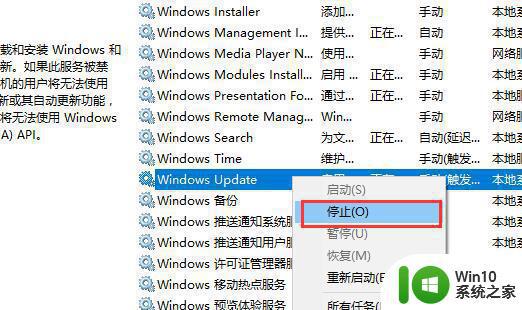
2、打开此电脑C盘:【C\Windows\SoftwareDistribution】当中【Download】和【DataStore】进行删除。
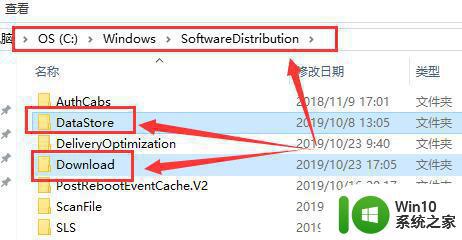
3、按照第一步的步骤启动【Windows Update】。
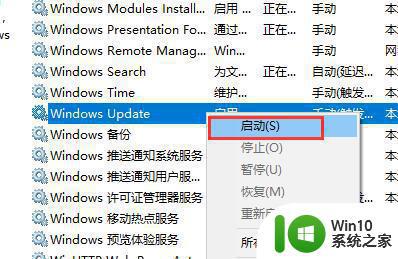
4、然后按下组合键【Ctrl】+【ALt】+【ESC】打开任务管理器,在【启动】项目中。以上的程序全部禁用。
5、然后重启电脑。
6、如果以上操作无法解决,请检查网络连接的问题。因为国内网络在连接微软服务时,偶尔会出现故障,耐心稍等段时间就会自行恢复。
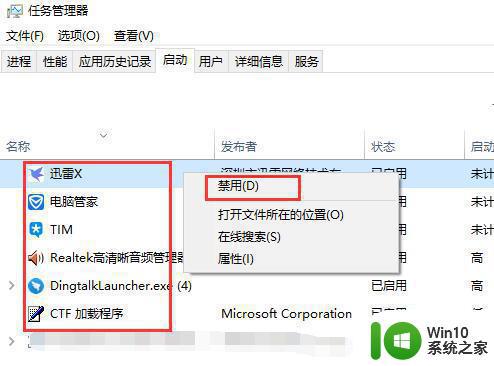
以上就是win10应用商店下载不了东西的原因和解决方法的全部内容,有遇到相同问题的用户可参考本文中介绍的步骤来进行修复,希望能够对大家有所帮助。
win10应用商店下载不了东西的原因和解决方法 win10应用商店无法下载应用怎么办相关教程
- Win10应用商店打不开怎么办?解决win10应用商店闪退的方法 Win10应用商店无法连接怎么办如何解决Win10应用商店无法连接问题
- win10应用商店不见了的解决方法 为什么win10应用商店没有了
- win10应用商店不见了修复方法 win10应用商店丢失怎么办
- win10应用商店打开的方法 win10应用商店无法加载怎么办
- win10应用商店无法进入处理方法 进不去win10应用商店怎么办
- win10应用商店里下载的东西如何卸载 如何在Win10应用商店中卸载已下载的应用程序
- win10应用商店下载软件失败的解决方法 win10应用商店下载失败的原因和解决办法
- win10应用商店无法打开怎么办 win10应用商店闪退怎么办
- win10应用商店无法登录联网的解决方案 win10应用商店无法下载应用的解决办法
- win10应用商店无法购买应用的解决方案 win10应用商店无法购买应用怎么回事
- win10应用商店无法下载的解决方法 win10应用商店无法下载应用怎么办
- Win10应用商店无法连接网络的解决方法 Win10应用商店闪退或崩溃的原因及解决方案
- 蜘蛛侠:暗影之网win10无法运行解决方法 蜘蛛侠暗影之网win10闪退解决方法
- win10玩只狼:影逝二度游戏卡顿什么原因 win10玩只狼:影逝二度游戏卡顿的处理方法 win10只狼影逝二度游戏卡顿解决方法
- 《极品飞车13:变速》win10无法启动解决方法 极品飞车13变速win10闪退解决方法
- win10桌面图标设置没有权限访问如何处理 Win10桌面图标权限访问被拒绝怎么办
win10系统教程推荐
- 1 蜘蛛侠:暗影之网win10无法运行解决方法 蜘蛛侠暗影之网win10闪退解决方法
- 2 win10桌面图标设置没有权限访问如何处理 Win10桌面图标权限访问被拒绝怎么办
- 3 win10关闭个人信息收集的最佳方法 如何在win10中关闭个人信息收集
- 4 英雄联盟win10无法初始化图像设备怎么办 英雄联盟win10启动黑屏怎么解决
- 5 win10需要来自system权限才能删除解决方法 Win10删除文件需要管理员权限解决方法
- 6 win10电脑查看激活密码的快捷方法 win10电脑激活密码查看方法
- 7 win10平板模式怎么切换电脑模式快捷键 win10平板模式如何切换至电脑模式
- 8 win10 usb无法识别鼠标无法操作如何修复 Win10 USB接口无法识别鼠标怎么办
- 9 笔记本电脑win10更新后开机黑屏很久才有画面如何修复 win10更新后笔记本电脑开机黑屏怎么办
- 10 电脑w10设备管理器里没有蓝牙怎么办 电脑w10蓝牙设备管理器找不到
win10系统推荐
- 1 番茄家园ghost win10 32位官方最新版下载v2023.12
- 2 萝卜家园ghost win10 32位安装稳定版下载v2023.12
- 3 电脑公司ghost win10 64位专业免激活版v2023.12
- 4 番茄家园ghost win10 32位旗舰破解版v2023.12
- 5 索尼笔记本ghost win10 64位原版正式版v2023.12
- 6 系统之家ghost win10 64位u盘家庭版v2023.12
- 7 电脑公司ghost win10 64位官方破解版v2023.12
- 8 系统之家windows10 64位原版安装版v2023.12
- 9 深度技术ghost win10 64位极速稳定版v2023.12
- 10 雨林木风ghost win10 64位专业旗舰版v2023.12